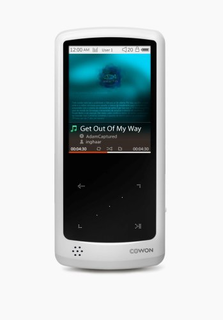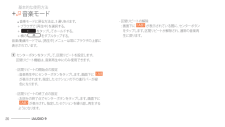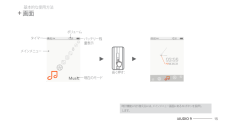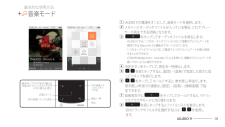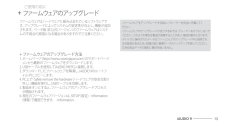Q&A
取扱説明書・マニュアル (文書検索対応分のみ)
"iAUDIO9"3 件の検索結果
"iAUDIO9"40 - 50 件目を表示
全般
質問者が納得日本語化ファイルはこちら。
http://www.cowonamerica.com/download/jetaudio_lpack_7.html
因みに、JetAudioの本日時点での最新版は8.0.6。
そんなに判りにくいソフトじゃないので、使い方全般を解説したサイトは見たことがありません。
英語のマニュアルは上記リンク先の「Manual」からDL出来ますが。
>CDexも使ってみたのですが、曲目がたくさん入っているCDの曲名がでない
CD情報はどちらもFreeDBを使うので、CDexで出ない...
5081日前view113
全般
質問者が納得north0119さんがiaudio9を検討されているみたいですが、
cowon製品を検討されているのであれば、D2 (D2+) 系はどうでしょうか?
iaudio9と比べると、サイズ的には横の長さと厚みでは少し大きくなりますが…。
D2系は外部SDスロットを内蔵していますので、本体の容量が無くなったとしても、
SDHC32GBまで認識可能なので増設が可能ですし、
本体とSD部分の曲を纏めての再生も可能です。
(勿論、フォルダーの作り方を上手くやれば、本体とSD部分を分けて再生も出来ます。)
オイラは、...
5304日前view57
全般
質問者が納得音声データは大きく分けて3タイプ。非圧縮形式、可逆圧縮形式、非可逆圧縮形式です。
デジタル音声の現在の基本は音楽CDでお馴染みの「リニアPCM」データ形式で、これにPC等で扱うのに必要な情報を付けるなどしてデータは圧縮はせずにファイル化したものが非圧縮形式。CDから取り込めば音質はCDと同じですが、サイズが巨大でCD音質では1分あたり11MBほど(1411.2kbps)。
元のデータに完全に復元できる圧縮をかけたものが可逆圧縮形式。再生の際は圧縮を復元しつつ再生するので音質は変換元と同一であり、CDから...
5219日前view71
18iAUDIO 9+ ブラウザ基本的な使用方法[ビデオ]すべての動画ファイルをリストで表示します。[写真]すべての画像ファイルをリストで表示します。[ドキュメント]すべてのテキストファイルをリストで表示します。[Flash]すべての Flash ファイルをリストで表示します。* ファイルは、音楽ファイルの ID3 タグに保存した情報に従ってリスト化されます。
20iAUDIO 9+ 音楽モード基本的な使用方法- 区間リピートの解除 : 画面下に が表示されている間に、センターボタン をタップします。区間リピートが解除され、通常の音楽再 生に戻ります。 ● 音楽モードに戻る方法は、3 通りあります。+ ブラウザで [再生中] を選択する。+ をタップしてホールドする。+ 横の をダブルタップする。音楽/動画モードでは、[再生中] メニューは常にブラウザの上部に表示されています。9 センターボタンをタップして、区間リピートを設定します。 区間リピート機能は、音楽再生中にのみ使用できます。- 区間リピートの開始点の設定 : 音楽再生中にセンターボタンをタップします。画面下に が表示されます。指定したセクションの下の進行バーが緑 色になります。 - 区間リピートの終了点の設定 : お好みの終了点でセンターボタンをタップします。画面下に が表示され、指定したセクションを繰り返し再生する ようになります。
+ 著作権情報DIGITAL PRIDEのコンセプトにようこそ本マニュアルにはプレーヤーに関する情報と、安全に関する助言が記載されています。このマニュアルの内容を熟知のうえ製品をご使用になりますとデジタルライフをより楽しむことができます。COWONのホームページ+ iAUDIO 9および他のCOWON製品の詳細につきましてはhttp://www.cowonjapan.comをご覧ください。+ ホームページから最新情報を入手でき、最新のファームウェアを無料でダウンロードすることができます。+ 初めてご使用になるお客様のために、FAQとオンラインユーザーガイドをご提供しています。+ 弊社のホームページから、ご使用の製品の裏面にあるシリアル番号を入力して会員登録を行ってください。+ 登録会員は、顧客のニーズにあわせたオンラインコンサルテーションや、Eメールによる最新ニュースやイベント通知を受けることができ ます。
15iAUDIO 9+ 画面タイマーメインメニューボリュームバッテリー残量表示現在のモード時計機能に切り替えるには、メインメニュー画面にある M ボタンを長押しします。長く押 す:基本的な使用方法
11iAUDIO 9+ 充電 ご使用の前にiAUDIO 9に充電するには、USBケーブルを使用してプレーヤーをPCまたは充電器に接続する必要があります。1. PCとUSB/EXTポートを接続するにはUSBケーブルを使用します。 バッテリーが十分に充電されるまでに約2時間かかります2. USB電源アダプタ(別売の付属部品)により充電するには、 USBケーブルを電源アダプタに接続し、もう一方の端をプレー ヤーのUSB/EXTポートに接続します。 バッテリーの充電には約 2時間かかります。- 初めてプレーヤーを充電する場合または長期間プレーヤーに充電しなかった 場合には、バッテリーを十分に充電してから使用してください。- iAUDIO 9はリチウムポリマーバッテリーを内蔵しています。 バッテリーの寿 命を延ばすには、完全に放電してからデバイスに充電するのではなく、頻繁にデ バイスに充電することをお勧めします。- USBハブと接続してもプレーヤーに充電することはできません。 プレーヤーを PCのUSBポートと直接に接続するようにしてくださいPCPC
19iAUDIO 9+ 音楽モード基本的な使用方法1 iAUDIO 9 の電源をオンにして、音楽モードを選択します。 2 メモリーにオーディオファイルが入っている場合、これでプレー ヤーが再生できる状態になります。3 をタップしてオーディオファイルを再生します。- iAUDIO 9 では、1 つのオーディオファイルに対して複数のアルバムアートを 使用できる Album Art 2.0 機能がサポートされています。 - 1 つのオーディオファイルに対して最高で 6 つのアルバムアートを順に使用 することができます。 - COWON MediaCenter – JetAudio 7.5 以上を使って、複数のアルバムアートを 使いやすいように保存できます。4 決定ボタンをタップして、再生を一時停止します。5 , を短くタップすると、[設定] – [音楽] で指定した長さに従 ってスキップを実行します。6 , をタップしてホールドすると、巻き戻し/早送りします。 巻き戻し/早送りの速度は、[設定] – [音楽] – [検索速度] で指...
14iAUDIO 9ボリューム上げる(+)ボリューム下げる (-)+ ボタン基本的な使用方法1. 長く押す – 電源オン/オフ 短く押す – 画面オン/オフ3. ボリューム上げる/下げる ボリュームを調節します。ホールド設定に応じて、ファイル選択 も可能です (設定 – システム – ホールドモード)。4. メインメニューを表示します。5. タッチパッド前または上のメニューに戻ります。 動作:下または左 アクション:前へまたは巻き戻し (動画モード:早送り)動作:上または右アクション:次へまたは早送り (動画モード:巻き戻し)短く:選択したメニューまたはファイルを実行します。長く:追加機能のポップアップメニューを表示します。 センターボタン:区間リピートまたは写真ズーム を実行します。 6. タッチスクロール画面に触れてドラッグすると、メニュー、リスト、ファイル内でより素早くスクロールできます。 13 45 62Short2. 短く押す – ホールド 状態オ...
16iAUDIO 9+ ブラウザ基本的な使用方法■ メインメニュー画面からお好みのモードを選択して をタップすると、選択したモードのブラウザ画面が表示されます。 をタップしてホールドすると、追加機能のポップアップを表示します。 1お気に入りに選択したファイルを追加します。* 追加したファイルは、お気に入りリストで確認し、同じファイルを繰り返し追加することができます。 2実際のファイルまたはブックマークのリストを削除します。 ブックマークのリストを削除しても、実際のファイルは削除されません。実際のファイルは、[フォルダ] モードでのみ削除できます。* ファイルを [フォルダ] モードで削除すると、完全に削除され復元することはできま せ ん 。 3ファイルのリストを表示します。すべての再生可能なファイルとタグをリストで表示します。 4ブックマークしたファイルをリストで表示する画面に移動します。ブックマークしたファイルのリストは、各ブラウザモードで表示されます。 お好みのファイルを選択して をタップすると、ブックマークしたセクションを再生します。5お気に入りを表示します。お好みのファイルを選...
21iAUDIO 9+ 音楽モード※ 音楽再生中に をタップしてホールドすると、以下の機能を含むポップアップを表示します。基本的な使用方法JetEfect メニューを設定できます。 , をタップすると、お好みの音響効果を選択できます。再生領域、再生順序、および再生方法を設定できます。 , をタップして選択して をタップすると、設定が切り替わります。指定した領域内の各トラックを 1 回だけ再生します。指定した領域内の各トラックを繰り返し再生します。iAUDIO 9 に入っているすべての音楽ファイルを再生します。現在再生中の音楽ファイルのみを再生します。現在再生中のフォルダ内のファイルのみを再生します。サブフォルダは自動的に含まれます。音楽ファイルがブラウザに表示された通常の順序で再生されます。 音楽ファイルがランダム再生されます。選択したファイルをお気に入りに追加します。追加は完了しました。 選択したファイルをブックマークに追加します。追加は完了しました。再生速度を設定します。現在再生中のファイルの再生速度を設定できます (50% ~ 150%)。, をタップして設定を変更します。
13iAUDIO 9+ ファームウェアのアップグレードご使用の前にファームウェアはハードウェアに組み込まれているソフトウェアです。 アップグレードによってシステムの安定性が向上し、機能が追加されます。 ベータ版(非公式バージョン)のファームウェアはシステムの不具合の原因になる場合がありますのでご注意ください。 + ファームウェアのアップグレード方法1. ホームページ(http://www.cowonjapan.com)のサポートページ ョンから最新のファームウェアをダウンロードします。2. USBケーブルを使用してiAUDIO 9をPCに接続します。3. ダウンロードしたファームウェアを解凍し、iAUDIO 9のルートフ ォルダにコピーします。4. PC上で「Safely remove the hardware(ハードウェアの安全な取り 外し)」機能を実行し、USBケーブルを切断します。5. 製品をオンにすると、ファームウェアのアップグレードプロセス が開始されます。6. 現在のファームウェアバージョンは、SETUP(設定) - Information (情報)で確認できます。 ...
- 1